微软拼音输入法顿号 win10输入法怎么设置顿号
在日常的使用中,我们常常需要使用到拼音输入法来进行中文输入,而微软拼音输入法是一款非常常见且实用的输入法工具,它在Win10系统中也备受欢迎。有时候我们可能会遇到一些特殊的输入需求,比如需要输入顿号。如何在Win10系统中设置拼音输入法的顿号呢?接下来我们将详细介绍一下Win10系统下微软拼音输入法如何设置顿号的方法。无论是对于写作、输入论文还是其他需要使用到顿号的情况,设置好输入法将会极大地提高我们的工作效率。
具体方法:
1.我们知道输入法当中会有英语和中文两种输入模式,当我们在微软拼音的英语模式下按下键盘上的“\"号时,显示出来的也是”\"号。(如图所示)
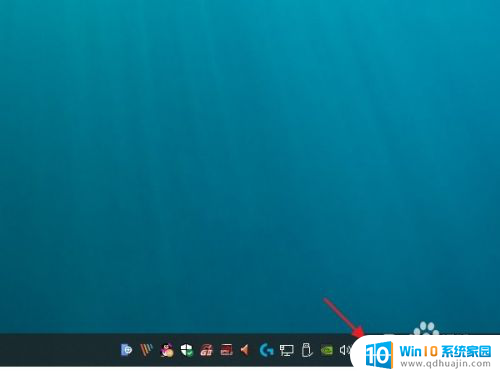
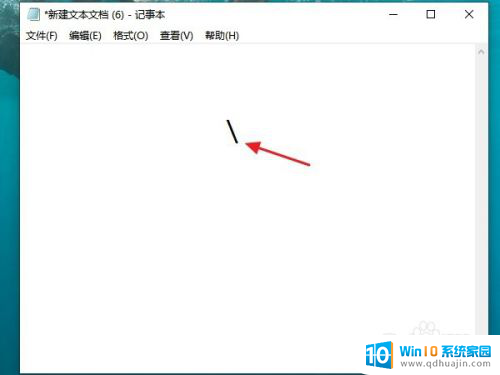
2.如果我们需要把“\"号,切换成顿号要怎么操作呢?首先,我们要将微软拼音切换到中文模式。
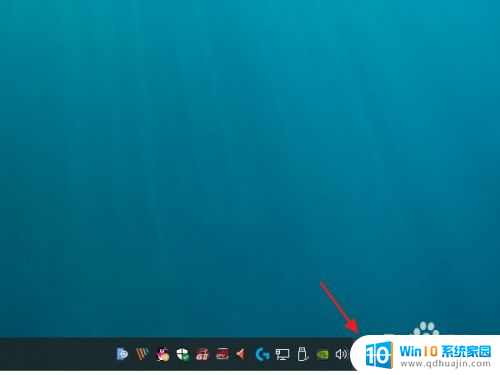
3.在切换中文模式时,我们除了用鼠标将”英“字点击成”中“字以外。还可以利用快捷键的切换,在微软拼音输入法的设置中,可以选择自己觉得操作起来比较顺手的快捷键,例如我设置的是”Shift“键,那么当我想从英文模式切换成中文模式时,只需按下”Shift“键便可完成切换。
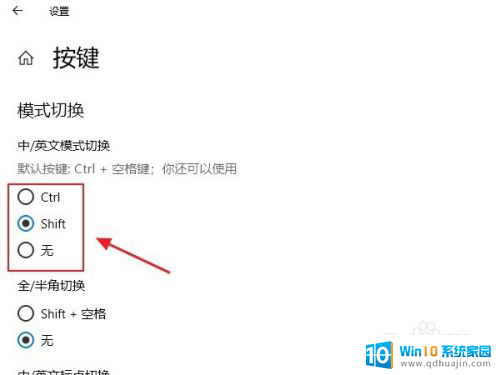
4.当我们设置好中文模式以后,再次敲击键盘上的”\“号键。
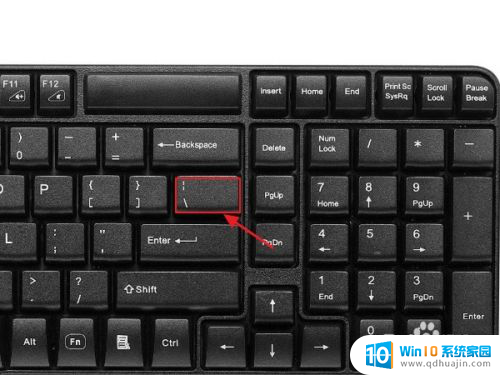
5.这时我们得到的就是一个顿号了。
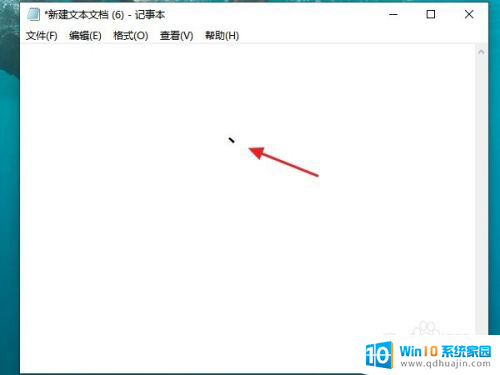
6.效果图。
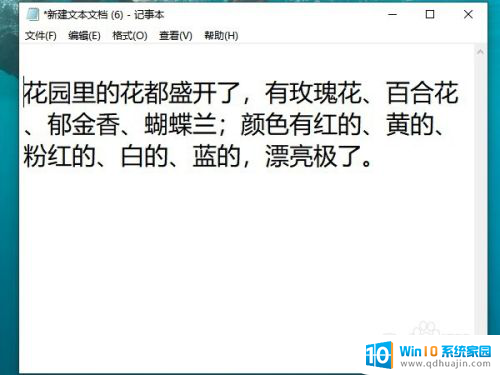
7.总结:
1:先将微软拼音切换到中文模式。
2:可以在输入法设置中,设置切换输入法的快捷键。
3:敲击键盘上的”\“号键。
4:就可以输入顿号了。

以上就是微软拼音输入法顿号的全部内容,如果有用户不了解的地方,可以根据小编的方法来操作,希望能够帮助到大家。





